3D - simulácia
Win3D View je 3D simulátor určený pre sústruženie i frézovanie, ponúkaný ako doplnok ku produktu WinNC. Tento 3D simulátor je komplexnejší než väčšina simulátorov používaných vo výrobe. Nástroje, obrobky, upínacie zariadenia, rovnako ako simulácia obrábacích procesov sú vyobrazené veľmi realisticky. Systém disponuje funkciou kontroly kolízie; kontroluje dráhy pohybu nástroja, aby nedošlo ku kolízii s obrobkom alebo upínacím zariadením. V prípade možnej kolízie sa na obrazovke objaví hlásenie. 3D simulátor umožňuje ľubovoľné nastavenie pohľadu a zmenu mierky.
Nastavenie simulátora
Nastavenie simulátora sa prevádza v sekcii „3D-View“ v možnostiach vertikálneho menu a pozostáva z viacerých krokov. V časti „Obrobek“ sa definujú rozmery obrobku a jeho umiestnenie v rámci upínacieho prípravku a stola (viď obrázok). Tvar obrobku je v 3D simulátore vymedzený na kváder.
Na obrázku kóty označené písmenom A určujú rozmery polotovaru a jeho umiestnenie v horizontálnej rovine vzhľadom na programovaný nulový bod. Kóta B je vzdialenosť povrchu polotovaru od nulového bodu a definuje jeho umiestnenie vo vertikálnej rovine. Keďže programátor zvyčajne programuje od nulového bodu nachádzajúceho sa na povrchu obrobku, veľkosť kóty B je rovná veľkosti prídavku na obrábanie. Hrúbka polotovaru sa definuje pomocou kóty s označením C.
Tri kóty označené písmenom D sú súradnicami pre posunutie nulového bodu pomocou funkcie TRANS vzhľadom na dorazový bod A. Poloha bodu A sa dá zapísať do registra v sekcií hlavného menu „Parametr“ po výbere možnosti „Posun nul. bodu“ z horizontálneho menu a určuje sa vzhľadom na počiatok súradnicového systému, ktorým je nulový bod stroja M. Pre viac informácii o posunutí nulového bodu prejdite na Nulový bod.
Kóty s označením E definujú polohu polotovaru v rámci upínacieho zariadenia vo vertikálnom a horizontálnom smere. V prípade použitia funkcie posunutia nulového bodu G54 alebo G55 je vhodné upnúť polotovar zarovno s koncom čeľustí (rozmer E v horizontálnom smere bude nulový) pre elimináciu zbytočných výpočtov pri posunutí funkciou TRANS. Rozmer E vo vertikálnom smere sa volí tak, aby sa pri danej odobranej hrúbke materiálu dosiahla čo najväčšia tuhosť upnutia.
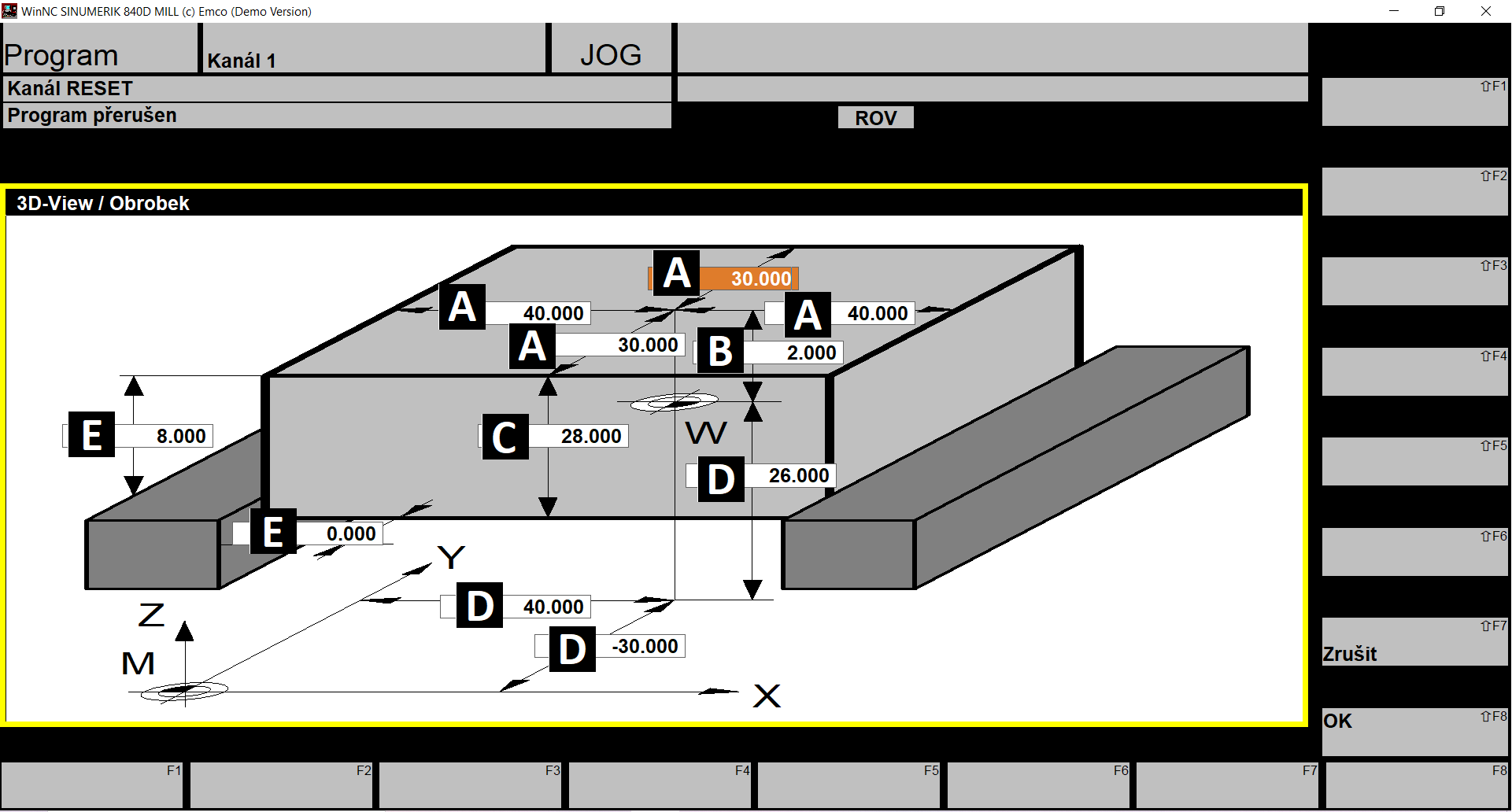
Časť „Nástroj“ umožňuje užívateľovi voľbu nástrojov a ich pomyselné vloženie do nástrojových držiakov na pozície T1 až T10. Tiež sa tu dá nastaviť farba, ktorou sa bude nástroj a ním obrobená plocha zobrazovať v 3D simulácii. V oblasti „Parametr“ je umožnené nastavenie smeru obrobku pri upnutí (v x-ovej alebo y-ovej osi), viditeľnosti nástroja a upínača, rýchlosť prehrávania simulácie, zapnutie/vypnutie detekcie kolízie a definícia súradnicového systému (WCS/MCS).
Export modelu do CAD programu
Win3D View poskytuje možnosť uložiť model obrobenej súčiastky ako súbor STL. Umožňuje to kombinácia klávesy „Ctrl“ a dvojkliku pravým tlačidlom myši na model. Ten môže byť následne uložený a otvorený v CAD programe. Túto možnosť je možné použiť napríklad pri potrebe tvaru polotovaru odlišného od kvádra, no najčastejšie sa využíva pre otočenie modelu súčiastky a teda simuláciu procesu obrábania pri druhom (alebo viacerom) upnutí. Model sa v CAD programe napolohuje vzhľadom na požiadavky pre uskutočnenie obrábacieho procesu pri nasledujúcom upnutí a vzhľadom na zvolenú funkciu absolútneho posunutia nulového bodu a potom sa exportuje opäť ako STL súbor. Po stlačení klávesy „Shift“ a dvojkliku pravým tlačidlom myši na ľubovoľné miesto v okne 3D simulátora sa zobrazí okno s možnosťou nahratia modelu do simulátora. Po nahratí otočeného modelu je možné spustiť program a sledovať simuláciu pre druhé upnutie.
Je nutné poznamenať, že zobrazenie upnutia otočeného modelu nemusí byť vždy realistické. Dôvodom je, že čeľuste upínacieho zariadenia nemôžu presahovať vonkajší obvod modelu kvádrového tvaru i napriek materiálu odobranému pri predchádzajúcom upnutí.
